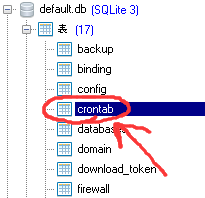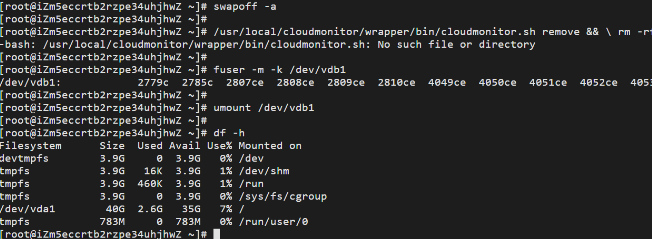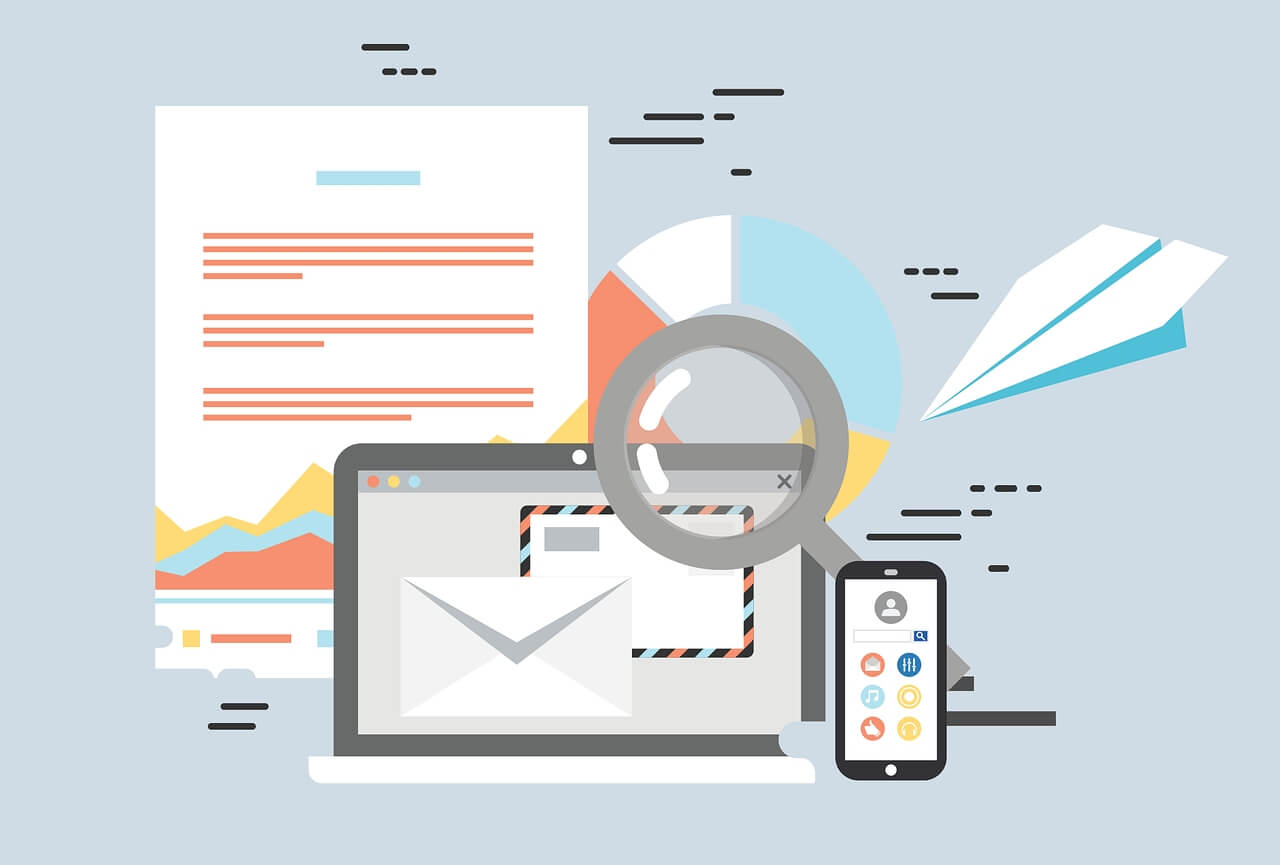搜索到
5
篇与
的结果
-
 宝塔中计划任务列表如何迁移或导出 此教程在宝塔7.4版本测试没问题。步骤:1. 迁移命令文件目录 /www/server/cron 下的所有文件复制到新的服务器的目录下步骤:2. 迁移数据库在下面的目录中找到计划任务的sqllite数据库,把新服务器和旧服务器的文件都下载到本地,然后使用sqllite工具打开 /www/server/panel/data/default.db从旧数据库文件中导出从新数据库文件中导入完成这个表是计划任务表,其他的表不要乱动哟。sqllite数据库管理工具下载:16359272696283800834192931.zip弄完之后, /www/server/cron 目录给777权限,计划任务挨个保存下。
宝塔中计划任务列表如何迁移或导出 此教程在宝塔7.4版本测试没问题。步骤:1. 迁移命令文件目录 /www/server/cron 下的所有文件复制到新的服务器的目录下步骤:2. 迁移数据库在下面的目录中找到计划任务的sqllite数据库,把新服务器和旧服务器的文件都下载到本地,然后使用sqllite工具打开 /www/server/panel/data/default.db从旧数据库文件中导出从新数据库文件中导入完成这个表是计划任务表,其他的表不要乱动哟。sqllite数据库管理工具下载:16359272696283800834192931.zip弄完之后, /www/server/cron 目录给777权限,计划任务挨个保存下。 -
 阿里云ossutil工具上传下载服务器中的文件或文件夹到oss 1.下载工具ossutilwget http://gosspublic.alicdn.com/ossutil/1.6.11/ossutil642.修改文件执行权限chmod 755 ossutil643.使用交互式配置生成配置文件./ossutil64 config请输入配置文件名,文件名可以带路径(默认为:/home/user/.ossutilconfig,回车将使用默认路径。) 请输入endpoint: http://oss-cn-shenzhen.aliyuncs.com 请输入accessKeyID:yourAccessKeyID 请输入accessKeySecret:yourAccessKeySecret 请输入stsToken: 可直接回车 详细见:https://helpcdn.aliyun.com/document_detail/120075.html4.ossutil64 命令简单应用介绍:先登录一下:/ossutil64 config -e oss-cn-qingdao.aliyuncs.com -i AccessKeyID -k AccessKeySecret上传单个文件:/ossutil64 cp a.txt oss://bucket/path上传目录:/ossutil64 cp -r dir oss://bucket/path增量上传文件到阿里云oss的bockets空间:/usr/local/ossutil/ossutil64 --config-file=/usr/local/ossutil/.ossconfig cp -r /data/backup/ oss://my-bucket/01baodown/ --update下载单个文件:/ossutil64 cp oss://my-bucket/path/test1.txt /dir下载文件夹:/ossutil64 cp -r oss://my-bucket/path /dir详细见:https://helpcdn.aliyun.com/document_detail/120057.html5.如果上传失败,可以用参数进行优化:–maxupspeed 最大上传速度,单位:KB/s,缺省值为0(不受限制)。–retry-times 当错误发生时的重试次数,默认值:10,取值范围:1~500。–parallel 单文件内部操作的并发任务数,取值范围:1~10000,默认将由ossutil根据操作类型和文件大小自行决定。-j,–jobs 多文件操作时的并发任务数,默认值:3,取值范围:1~10000配置差,并发调小,比如100以下。–part-size 分片大小,单位为Byte。默认情况下ossutil根据文件大小自行计算合适的分片大小值。如果有特殊需求或者需要性能调优,可以设置该值,取值范围:1~9223372036854775807。–bigfile-threshold 开启大文件断点续传的文件大小阈值,单位为Byte,默认值:100MByte,取值范围:0~9223372036854775807。
阿里云ossutil工具上传下载服务器中的文件或文件夹到oss 1.下载工具ossutilwget http://gosspublic.alicdn.com/ossutil/1.6.11/ossutil642.修改文件执行权限chmod 755 ossutil643.使用交互式配置生成配置文件./ossutil64 config请输入配置文件名,文件名可以带路径(默认为:/home/user/.ossutilconfig,回车将使用默认路径。) 请输入endpoint: http://oss-cn-shenzhen.aliyuncs.com 请输入accessKeyID:yourAccessKeyID 请输入accessKeySecret:yourAccessKeySecret 请输入stsToken: 可直接回车 详细见:https://helpcdn.aliyun.com/document_detail/120075.html4.ossutil64 命令简单应用介绍:先登录一下:/ossutil64 config -e oss-cn-qingdao.aliyuncs.com -i AccessKeyID -k AccessKeySecret上传单个文件:/ossutil64 cp a.txt oss://bucket/path上传目录:/ossutil64 cp -r dir oss://bucket/path增量上传文件到阿里云oss的bockets空间:/usr/local/ossutil/ossutil64 --config-file=/usr/local/ossutil/.ossconfig cp -r /data/backup/ oss://my-bucket/01baodown/ --update下载单个文件:/ossutil64 cp oss://my-bucket/path/test1.txt /dir下载文件夹:/ossutil64 cp -r oss://my-bucket/path /dir详细见:https://helpcdn.aliyun.com/document_detail/120057.html5.如果上传失败,可以用参数进行优化:–maxupspeed 最大上传速度,单位:KB/s,缺省值为0(不受限制)。–retry-times 当错误发生时的重试次数,默认值:10,取值范围:1~500。–parallel 单文件内部操作的并发任务数,取值范围:1~10000,默认将由ossutil根据操作类型和文件大小自行决定。-j,–jobs 多文件操作时的并发任务数,默认值:3,取值范围:1~10000配置差,并发调小,比如100以下。–part-size 分片大小,单位为Byte。默认情况下ossutil根据文件大小自行计算合适的分片大小值。如果有特殊需求或者需要性能调优,可以设置该值,取值范围:1~9223372036854775807。–bigfile-threshold 开启大文件断点续传的文件大小阈值,单位为Byte,默认值:100MByte,取值范围:0~9223372036854775807。 -
 宝塔面板下怎么增加磁盘扩容硬盘?宝塔面板磁盘扩容无损步骤 注:1、本教程只针对数据盘(文中绿色字体代表要输入的命令,紫色代表重点)2、数据提前做好备份和快照3、阿里云磁盘,宝塔面板,Centos 7的系统4、我的服务器现有系统盘 /dev/vda1,数据盘/dev/vdb1,在远程连接中输入:df -h 回车步骤:一,阿里云后台在数据盘更多处点击磁盘扩容,选中在线扩容,我的原来是78G,扩充后154G,提交订单。发现在阿里云后台显示是154G,宝塔面板还是77G,文件系统约占1G。二,停止相关的服务1,停止宝塔的所有任务,在宝塔面板中计划任务中新建shell脚本任务,名称随便写,点击保存并点击执行。脚本内容如下:<font size="4" color="#2e8b57">#!/bin/bash PATH=/bin:/sbin:/usr/bin:/usr/sbin:/usr/local/bin:/usr/local/sbin:~/bin export PATH stop_service(){ /etc/init.d/bt stop if [ -f "/etc/init.d/nginx" ]; then /etc/init.d/nginx stop > /dev/null 2>1 fi if [ -f "/etc/init.d/httpd" ]; then /etc/init.d/httpd stop > /dev/null 2>&1 fi if [ -f "/etc/init.d/mysqld" ]; then /etc/init.d/mysqld stop > /dev/null 2>&1 fi if [ -f "/etc/init.d/pure-ftpd" ]; then /etc/init.d/pure-ftpd stop > /dev/null 2>&1 fi if [ -f "/etc/init.d/tomcat" ]; then /etc/init.d/tomcat stop > /dev/null 2>&1 fi if [ -f "/etc/init.d/redis" ]; then /etc/init.d/redis stop > /dev/null 2>&1 fi if [ -f "/etc/init.d/memcached" ]; then /etc/init.d/memcached stop > /dev/null 2>&1 fi if [ -f "/www/server/panel/data/502Task.pl" ]; then rm -f /www/server/panel/data/502Task.pl if [ -f "/etc/init.d/php-fpm-52" ]; then /etc/init.d/php-fpm-52 stop > /dev/null 2>&1 fi if [ -f "/etc/init.d/php-fpm-53" ]; then /etc/init.d/php-fpm-53 stop > /dev/null 2>&1 fi if [ -f "/etc/init.d/php-fpm-54" ]; then /etc/init.d/php-fpm-54 stop > /dev/null 2>&1 fi if [ -f "/etc/init.d/php-fpm-55" ]; then /etc/init.d/php-fpm-55 stop > /dev/null 2>&1 fi if [ -f "/etc/init.d/php-fpm-56" ]; then /etc/init.d/php-fpm-56 stop > /dev/null 2>&1 fi if [ -f "/etc/init.d/php-fpm-70" ]; then /etc/init.d/php-fpm-70 stop > /dev/null 2>&1 fi if [ -f "/etc/init.d/php-fpm-71" ]; then /etc/init.d/php-fpm-71 stop > /dev/null 2>&1 fi fi swapoff /www/swap } stop_service</font> 2,登陆SSH到服务器(1)关闭swap分区:swapoff -a(2)卸载主机监控(部分主机商有):/usr/local/cloudmonitor/wrapper/bin/cloudmonitor.sh remove && \ rm -rf /usr/local/cloudmonitor(3)解除占用(把占用 /dev/vdb1 的进程杀死):fuser -m -k /dev/vdb1(4)卸载主分区:umount /dev/vdb1使用 df -h 查看是否卸载成功,如果看不到 /dev/vdb1 的信息表示卸载成功。提示:如果还看得到/dev/vdb1 则重复依次操作停止宝塔任务,关闭swap分区,卸载主机监控,解除占用,卸载主分区。三,重点来了,操作磁盘1,运行fdisk -l 命令,上图中disk /dev/vda:64.4GB,说明系统盘是65G左右,disk /dev/vdb:165.4GB与阿里云后台的容量对应。另外看/dev/vdb1 后面的相关信息,在中间一行End信息中为163577855,我的个人理解是163G的意思,系统也占几G。2,运行fdisk /dev/vdb命令进入磁盘操作,为什么是/dev/vdb而不是图中的/dev/vdb1,这vdb代表一个磁盘的名称,与阿里云后台磁盘名称是对应的,而vdb1则代表vdb磁盘的第1个分区(个人理解)3,输入 d 并按回车键,删除原来的分区(删除分区不会造成数据盘内数据的丢失)输入 n 并按回车键,开始创建新的分区输入 p 并按回车键,选择创建主分区输入 1 代表后default默认是1,应该也可以直接回车然后就发现First sector (2048-322961407,deffault 2048),其中322961407大于上图中End中的163577855,则代表分区大于原来的分区。当看到“… size 154GiB is set” 说明已经成功建立新的主分区输入 wq 并按回车键,开始保存之前对分区的操作四:更新文件系统信息1,检查文件系统,命令为: e2fsck -f /dev/vdb1 2,变更文件系统大小,命令为: resize2fs /dev/vdb1 将扩容完成的文件系统挂载到原来的挂载点(如本示例中的用宝塔官方挂载的第一块磁盘位置 /www), 命令为: mount /dev/vdb1 /www ,输入命令 df -h 查看信息看图中的信息,Size 是152G,应该是可用的空间,Avail 是145G。五,收尾执行完后扩容好磁盘后重新挂载上去后执行以下两条命令swapon /www/swapecho "True" > /www/server/panel/data/502Task.pl最后别忘了启动宝塔服务/etc/init.d/bt start登陆宝塔后台,刷新一下看看空间是不是变成了可用的空间152G呢?
宝塔面板下怎么增加磁盘扩容硬盘?宝塔面板磁盘扩容无损步骤 注:1、本教程只针对数据盘(文中绿色字体代表要输入的命令,紫色代表重点)2、数据提前做好备份和快照3、阿里云磁盘,宝塔面板,Centos 7的系统4、我的服务器现有系统盘 /dev/vda1,数据盘/dev/vdb1,在远程连接中输入:df -h 回车步骤:一,阿里云后台在数据盘更多处点击磁盘扩容,选中在线扩容,我的原来是78G,扩充后154G,提交订单。发现在阿里云后台显示是154G,宝塔面板还是77G,文件系统约占1G。二,停止相关的服务1,停止宝塔的所有任务,在宝塔面板中计划任务中新建shell脚本任务,名称随便写,点击保存并点击执行。脚本内容如下:<font size="4" color="#2e8b57">#!/bin/bash PATH=/bin:/sbin:/usr/bin:/usr/sbin:/usr/local/bin:/usr/local/sbin:~/bin export PATH stop_service(){ /etc/init.d/bt stop if [ -f "/etc/init.d/nginx" ]; then /etc/init.d/nginx stop > /dev/null 2>1 fi if [ -f "/etc/init.d/httpd" ]; then /etc/init.d/httpd stop > /dev/null 2>&1 fi if [ -f "/etc/init.d/mysqld" ]; then /etc/init.d/mysqld stop > /dev/null 2>&1 fi if [ -f "/etc/init.d/pure-ftpd" ]; then /etc/init.d/pure-ftpd stop > /dev/null 2>&1 fi if [ -f "/etc/init.d/tomcat" ]; then /etc/init.d/tomcat stop > /dev/null 2>&1 fi if [ -f "/etc/init.d/redis" ]; then /etc/init.d/redis stop > /dev/null 2>&1 fi if [ -f "/etc/init.d/memcached" ]; then /etc/init.d/memcached stop > /dev/null 2>&1 fi if [ -f "/www/server/panel/data/502Task.pl" ]; then rm -f /www/server/panel/data/502Task.pl if [ -f "/etc/init.d/php-fpm-52" ]; then /etc/init.d/php-fpm-52 stop > /dev/null 2>&1 fi if [ -f "/etc/init.d/php-fpm-53" ]; then /etc/init.d/php-fpm-53 stop > /dev/null 2>&1 fi if [ -f "/etc/init.d/php-fpm-54" ]; then /etc/init.d/php-fpm-54 stop > /dev/null 2>&1 fi if [ -f "/etc/init.d/php-fpm-55" ]; then /etc/init.d/php-fpm-55 stop > /dev/null 2>&1 fi if [ -f "/etc/init.d/php-fpm-56" ]; then /etc/init.d/php-fpm-56 stop > /dev/null 2>&1 fi if [ -f "/etc/init.d/php-fpm-70" ]; then /etc/init.d/php-fpm-70 stop > /dev/null 2>&1 fi if [ -f "/etc/init.d/php-fpm-71" ]; then /etc/init.d/php-fpm-71 stop > /dev/null 2>&1 fi fi swapoff /www/swap } stop_service</font> 2,登陆SSH到服务器(1)关闭swap分区:swapoff -a(2)卸载主机监控(部分主机商有):/usr/local/cloudmonitor/wrapper/bin/cloudmonitor.sh remove && \ rm -rf /usr/local/cloudmonitor(3)解除占用(把占用 /dev/vdb1 的进程杀死):fuser -m -k /dev/vdb1(4)卸载主分区:umount /dev/vdb1使用 df -h 查看是否卸载成功,如果看不到 /dev/vdb1 的信息表示卸载成功。提示:如果还看得到/dev/vdb1 则重复依次操作停止宝塔任务,关闭swap分区,卸载主机监控,解除占用,卸载主分区。三,重点来了,操作磁盘1,运行fdisk -l 命令,上图中disk /dev/vda:64.4GB,说明系统盘是65G左右,disk /dev/vdb:165.4GB与阿里云后台的容量对应。另外看/dev/vdb1 后面的相关信息,在中间一行End信息中为163577855,我的个人理解是163G的意思,系统也占几G。2,运行fdisk /dev/vdb命令进入磁盘操作,为什么是/dev/vdb而不是图中的/dev/vdb1,这vdb代表一个磁盘的名称,与阿里云后台磁盘名称是对应的,而vdb1则代表vdb磁盘的第1个分区(个人理解)3,输入 d 并按回车键,删除原来的分区(删除分区不会造成数据盘内数据的丢失)输入 n 并按回车键,开始创建新的分区输入 p 并按回车键,选择创建主分区输入 1 代表后default默认是1,应该也可以直接回车然后就发现First sector (2048-322961407,deffault 2048),其中322961407大于上图中End中的163577855,则代表分区大于原来的分区。当看到“… size 154GiB is set” 说明已经成功建立新的主分区输入 wq 并按回车键,开始保存之前对分区的操作四:更新文件系统信息1,检查文件系统,命令为: e2fsck -f /dev/vdb1 2,变更文件系统大小,命令为: resize2fs /dev/vdb1 将扩容完成的文件系统挂载到原来的挂载点(如本示例中的用宝塔官方挂载的第一块磁盘位置 /www), 命令为: mount /dev/vdb1 /www ,输入命令 df -h 查看信息看图中的信息,Size 是152G,应该是可用的空间,Avail 是145G。五,收尾执行完后扩容好磁盘后重新挂载上去后执行以下两条命令swapon /www/swapecho "True" > /www/server/panel/data/502Task.pl最后别忘了启动宝塔服务/etc/init.d/bt start登陆宝塔后台,刷新一下看看空间是不是变成了可用的空间152G呢? -

-
 宝塔面板首次登录,提示填入绑定手机号,强制提示且不能关闭 最近的某个版本后,宝塔面板安装完毕,在登录的时候,会弹出提示,让你手机注册并登录,且不能取消,刷新后提示还在,比较烦人,这里给出一个暂时可行的解决办法。只要在URL后加上/soft即可,然后就直接到达了软件界面,即使你再回到主页,也不会弹出来那个提示了。2020年1月更新:最近发现宝塔不让这种方式跳过了,看起来是加入了绑定判断,不过问题不大,依然可以绕过:1.首先在url后加/files,进入文件管理2.然后访问/www/server/panel/BTPanel/static/js目录,找到index.js3.然后编辑index.js,全文搜索找到bind_user4.将这段代码的True改成fales,让它的判定无效 if (bind_user == 'True') { show_force_bind(); }5.或者执行以下命令sed -i "s|if (bind_user == 'True') {|if (bind_user == 'REMOVED') {|g" /www/server/panel/BTPanel/static/js/index.js最新版BT宝塔面板据说光输入上面的命令还不行,说新版多了个bind页面,因此还需要再输入如下命令rm -rf /www/server/panel/data/bind.pl宝塔7.9快速降级7.7办法wget https://44idc.oss-cn-guangzhou.aliyuncs.com/linuxpanel-7.7.0.zip unzip LinuxPanel-* cd panel bash update.sh cd .. && rm -f LinuxPanel-*.zip && rm -rf panel6.然后保存,Ctrl+F5刷新面板,就好了
宝塔面板首次登录,提示填入绑定手机号,强制提示且不能关闭 最近的某个版本后,宝塔面板安装完毕,在登录的时候,会弹出提示,让你手机注册并登录,且不能取消,刷新后提示还在,比较烦人,这里给出一个暂时可行的解决办法。只要在URL后加上/soft即可,然后就直接到达了软件界面,即使你再回到主页,也不会弹出来那个提示了。2020年1月更新:最近发现宝塔不让这种方式跳过了,看起来是加入了绑定判断,不过问题不大,依然可以绕过:1.首先在url后加/files,进入文件管理2.然后访问/www/server/panel/BTPanel/static/js目录,找到index.js3.然后编辑index.js,全文搜索找到bind_user4.将这段代码的True改成fales,让它的判定无效 if (bind_user == 'True') { show_force_bind(); }5.或者执行以下命令sed -i "s|if (bind_user == 'True') {|if (bind_user == 'REMOVED') {|g" /www/server/panel/BTPanel/static/js/index.js最新版BT宝塔面板据说光输入上面的命令还不行,说新版多了个bind页面,因此还需要再输入如下命令rm -rf /www/server/panel/data/bind.pl宝塔7.9快速降级7.7办法wget https://44idc.oss-cn-guangzhou.aliyuncs.com/linuxpanel-7.7.0.zip unzip LinuxPanel-* cd panel bash update.sh cd .. && rm -f LinuxPanel-*.zip && rm -rf panel6.然后保存,Ctrl+F5刷新面板,就好了